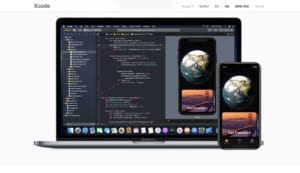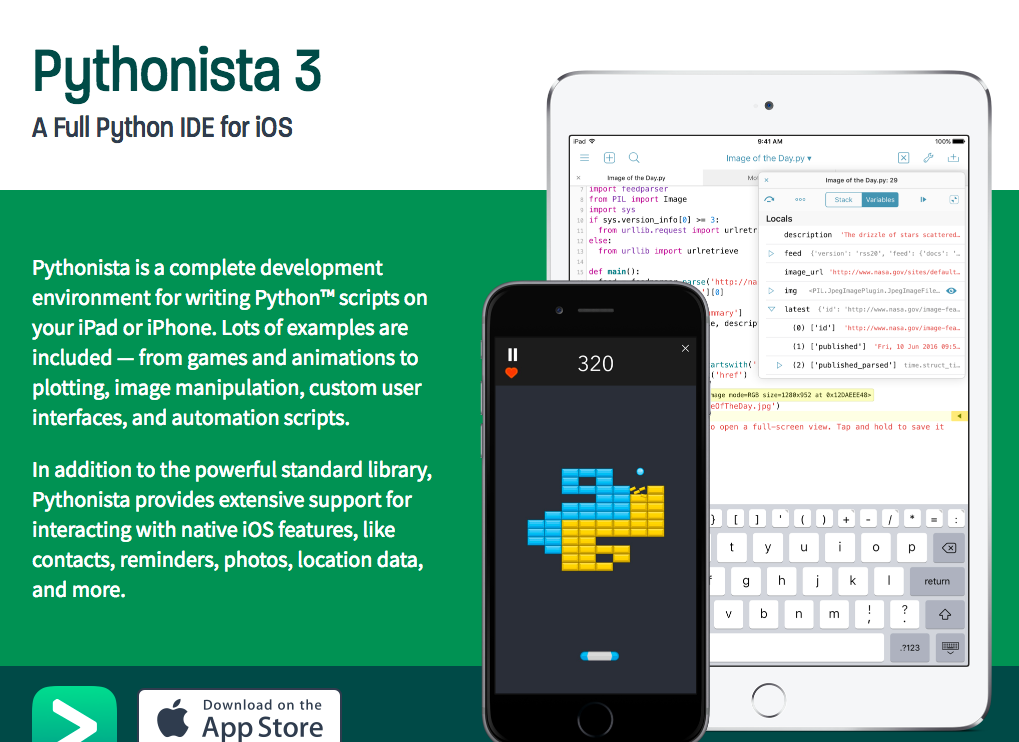「iPad Proを購入したので、何か新しいことを始めたい」
「プログラミングに興味があるけど、iPad Proでできるの?」
「初心者向けにiPadプログラミングの始め方を教えて!」
iPad ProはノートPCと遜色のないスペックを持つ、高機能かつ洗練されたタブレット。
2021年には、Apple内製CPU「M1」が搭載された第5世代iPad Proが発売されました。
処理の重いソフトも快適に操作可能なことから、「これを機会にiPad Proでプログラミングでもやってみようかな」と考えている方も多いでしょう。
そこで本記事では、iPad Proでプログラミングをする際の始め方5ステップや効率的な勉強法などを分かりやすく解説します。
この記事の目次

iPad Proでプログラミングはできる?
そもそもiPad Proでプログラミングはできるのか解説します。
Swiftプログラミングにおすすめ
プログラミング学習の観点からいうと、iPad Proでもプログラミングは十分に可能。
特にiPad対応が進んでいるプログラミング言語は、Appleが開発した「Swift」です。
この記事もオススメ

ゲーム感覚でSwiftを学ぶなら「Swift Playgrounds」
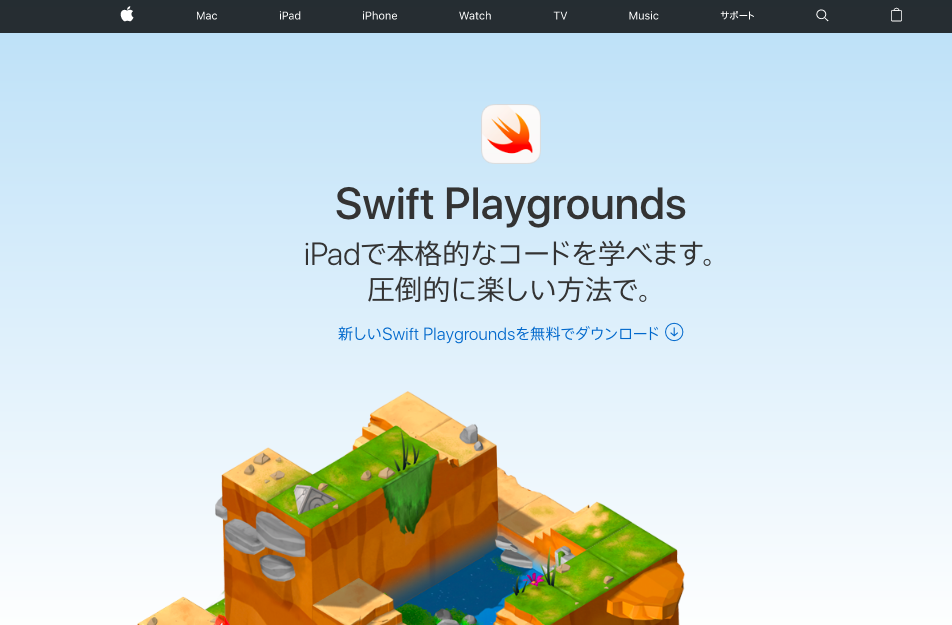
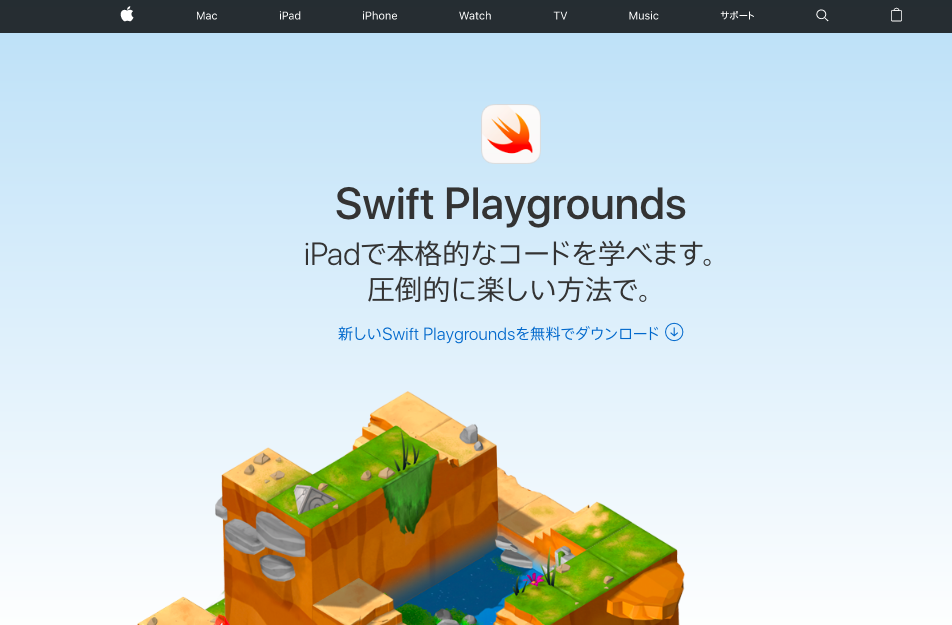
iPad ProでSwiftを学ぶなら、ゲーム感覚で学べる「Swift Playgrouds」がおすすめ。
最大の魅力は、親しみやすいインターフェースで直感的にコーディングできることです。
画面の左側にエディタが表示され、コードを書いて実行すると、向かって右側の3D画面に即時に実行結果が出ます。コンパイルの手間がなく、実行のスピードも早いです。
面倒な環境構築はなく、本アプリをインストールするだけで即時にプログラミングの学習環境が整います。
プログラミング初心者の場合、プログラミング言語の文法を覚える以前に開発環境の構築に手間取り、嫌になって学習を辞めてしまうことも多いです。
その点「アプリをダウンロードすれば、すぐに学習が始められる」というのは、プログラミングをこれから学ぶ方にはぴったりと言えるでしょう。
この記事もオススメ



Xcodeとコードのやり取りも可能
「ゲーム感覚」とはいえ、Swift Playgroundsで学ぶSwiftコードは本格的。
なぜなら、アプリ内で扱うSwiftコードは、子供向けや初心者向けにアレンジされたものではなく、実際にiOSエンジニアが用いるものと同じだからです。
そして書いたコードは、Apple製のIDE(統合開発環境)「Xcode」へ読み込みが可能。
これにより、iPad ProでSwiftプログラミングをスタートし、Xcodeにコードを読み込む。さらにコードをブラッシュアップすれば、iPadアプリを作ることも不可能ではありません。
Pythonプログラミングも可能
iPad Proでは、Pythonプログラミングも可能です。
Pythonは、AI(人工知能)開発やデータ分析に適したライブラリが多数ある人気のプログラミング言語で、需要も相まって学びたい方も多いと思います。
そんなPythonのコードを、iPad上で実行できるIDEが「Pythonista」です。
Pythonistaを活用すると、例えばiPad上で保存している写真にアクセスし、コードを書いて色を変えてみるといった遊びもできます。
外部キーボードにも対応し、IDEとしての補完機能も一般的なMacやWindowsのエディタと遜色はありません。
【Pythonista3】
プログラム言語PythonのコードをiPhoneやiPadで書いて実行することができるアプリ。場所を選ばずPythonの勉強をすることができる。有料だけど買い切りで1200円は絶対に安い。私はiPadに入れて使っている、キーボードあるほうが捗るのでオススメ。それにしても、iPad便利すぎる。 pic.twitter.com/rxp9xjG2sg
— しぶちょー (@sibucho_labo) October 11, 2020
この記事もオススメ
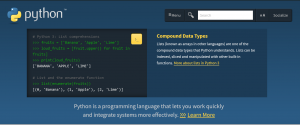
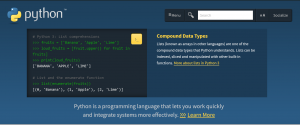
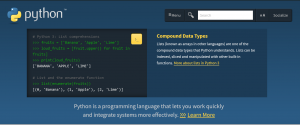
クリエイターの作業環境として高評価
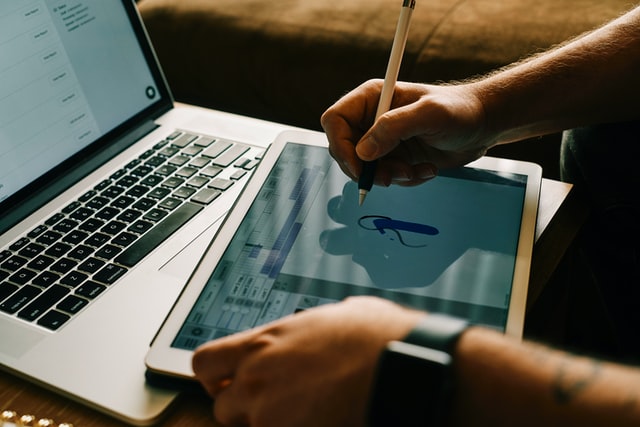
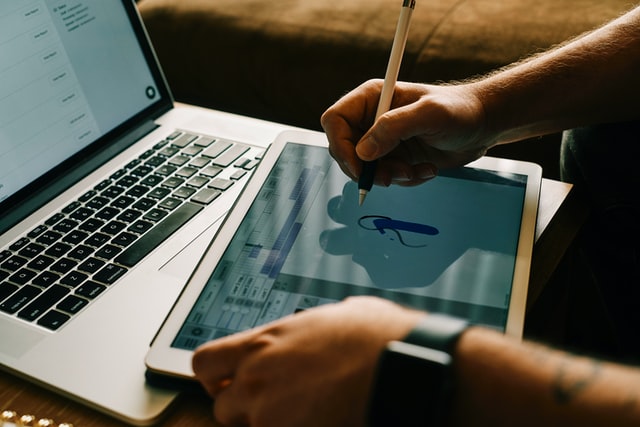
iPad Proは動作の快適さ・ディスプレイの美しさ・持ち運びの便利さ・対応アプリの多さなどから、クリエイターからの評価も高いです。
特にイラストレーターや漫画家など、絵を描く仕事をしている方に愛用されています。イラスト制作では、Apple Pencilとセットで絵を描く方が多いようです。
以下は、クリエイターとして活躍する方々の実際の声。
おはよございます。朝方まで仕事していま起きました。今日もガシガシペン入れします!(iPad Proで作業しています) #あいだま絵 #マリオネット pic.twitter.com/e4WvbN0DqX
— あいだま*あいだまにあ〜な (@aidama2016) August 18, 2021
最近もっぱら11inc iPadproで仕事してる。
12.9incじゃなくても大丈夫らしい。 pic.twitter.com/jOYYd0gAqM— 斉藤健吾 (@kengo1212) August 4, 2020
漫画作業も全部これからはiPadでいこうかなと pic.twitter.com/DENobCndiU
— 大野ツトム (@oonotutomu) July 17, 2021
この記事もオススメ



キーボードによるテキスト入力・編集も可能


iPadには別売で外付けのキーボード「Smart Keyboard」シリーズが用意されており、Macのような快適なタイピングも可能。
お持ちのiPad Proによっては「Magic Keyboard」「Smart Keyboard Folio」など、使えるキーボードが異なりますので、詳しくはAppleの公式HPからご確認ください。
テキスト入力時のショートカットを一部紹介します。
- Command + X : 切り取り
- Command + C : コピー
- Command + V : ペースト
- Command + Z : 一つ前のアクションに戻る
- Command + A : 全選択
この他にも「Command + B」で文字が太字になるなど、様々なショートカットが用意。これらのショートカットは他の外部キーボードでも使用可能です。
iPad Proのスペック


第1世代のiPad ProにはApple A9X、第2世代にはApple A10XがCPUとして搭載されており、世代を追う毎にその性能は向上しています。
第3世代のiPad Proには、Apple A12X Bionicが搭載され、約9割のノートパソコンよりも速いともいわれました(2018年当時)。
第4世代となるiPad Proには、Apple A12Z Bionicを搭載。処理速度に関しては前モデルとあまり変わらないとの声もありましたが、それでも非常に高いスペックを誇ります。
そして2021年に登場した第5世代iPad Proには、Apple社初の内製CPU「M1」が搭載。これにより、最大50%の高速化を果たしたといわれています。
数世代前のPCを開発環境として使用しつつ、iPad Proもお持ちの方であれば、iPad Proの方が端末の性能が上というケースあるでしょう。
詳しいスペックの中身については、Appleの公式HPを参考にしてください。
iOS比較
2018iPad Proと最新iPad ProはCPUはほぼ同じでGPUが10%ほど向上 pic.twitter.com/UihoRv8IRk— キョロ (@113med1) March 26, 2020
This new iPad Pro is the most Pro yet.. 5G, 2TB (2x faster storage), 50% faster CPU, 40% faster graphics, next gen controller compatibility, Liquid Retina XDR Display, Thunderbolt and USB4!
New ultra wide camera with center stage to keep you in frame on video calls!#AppleEvent pic.twitter.com/WcGkeIBrfV
— iJustine.eth (@ijustine) April 20, 2021
この記事もオススメ




iPadプログラミングの始め方5ステップ


iPad Proでプログラミングを始める際は、5つのステップで進めましょう。
- 目標・ゴールの設定
- スケジュールの作成
- 作業環境を整える
- 開発ツール・教材の準備
- プログラミングを開始する
これらのステップについて順に解説します。
目標・ゴールの設定
なぜiPadプログラミングを始めるのか、その目的を明確にしてください。
これは、プログラミングに関わらず目標・ゴールを決めて取り組まないと、必ずどこかで継続が途絶えたり辞めてしまうことにつながります。
実際、プログラミングに挫折して途中で辞めてしまう方は非常に多いです。目指すべき明確な目標があれば、なんとしてでも継続しようと努力できるでしょう。
壮大な目標を立てる必要はありません。簡単なゲームや単純作業を自動化するツールでもよいので、なるべく期限や数値目標のある具体的な目標を設定してください。
この記事もオススメ



スケジュールの作成
iPadプログラミングの目標・ゴールを設定した後は、目標達成に向けた具体的なスケジュールを立てましょう。
1日単位で細分化してスケジュールを立てるのが望ましいですが、仕事・プライベートが忙しい場合は、週単位でも構いません。
とにかく、自分が継続しやすい形でスケジュールを立てるのがポイント。
ちなみにスケジュールはアプリで管理すると、スマホやPCでいつでも確認できます。
この記事もオススメ



作業環境を整える
スケジュールを立てた後は、iPadプログラミングができる作業環境を整えます。
iPad Pro本体とネット環境は最低限必須。そのほか、快適な作業環境を作るには、以下のようなものがあると便利です。
- 作業用デスク一式
- 外付けキーボード
- タブレットスタンド
- USB-Cハブ
- 予備の充電器
実際の作業風景をイメージしながら準備してください。
この記事もオススメ



開発ツール・教材の準備
作業環境と合わせて、iPadプログラミングに必要な開発ツール・教材も準備します。
具体的には、以下のようなものが必要になるでしょう。
- 開発ソフト:Swift Playgrounds・Pythonistaなど
- プログラミング言語の教材:書籍またはオンライン教材
- テストプレイ用の実機:iPhone・Macなど
用意する開発ツール・教材は学習するプログラミング言語によって変わります。
Google検索も活用しつつ、調査してください。
この記事もオススメ



プログラミングを開始する
作業環境と開発環境もひととおり準備したら、いよいよiPadプログラミングの開始。
キーボードで手を動かしながら、スケジュール通りに進めてください。
またプログラミングをしていると、処理の内容が分からないコードやエラーの解決でつまづく機会が頻繁に訪れます。
初心者が一人で解決するのは難しいので、「Stack Overflow」などの質問サイトも適宜活用してください。
この記事もオススメ
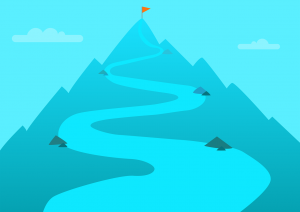
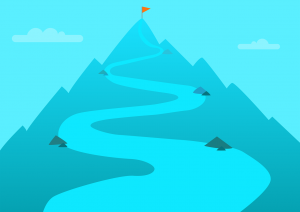
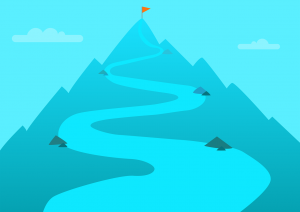
iPadプログラミングの効率的な勉強法


本章では、iPad Proでプログラミングをする際の、効率的な勉強法を3つ紹介。
キーボードで手を動かす
iPadプログラミングでは、必ず外付けのキーボードを用意してください。
基本的にプログラミングは、キーボード操作で行うことを前提としており、タッチ操作では圧倒的に作業効率が悪いのです。
純正の「Magic Keyboard」やApple以外のサードパーティ製まで、iPad用キーボードはいくつもラインナップされているので、お好みのものを用意してください。
この記事もオススメ



スマホも活用する
iPadでマルチタスクやタブ操作するのが面倒ならば、お持ちのスマホも活用しましょう。
例えば、調べ物は手慣れたスマホ操作で行えば、作業効率も上がるはずです。
またiPadOS版のアプリは、iOS版でもリリースされていることが多いですから、iPhoneユーザーであればiPadで無駄なアプリを立ち上げる手間も減ります。
オンライン学習サービスを利用する
プログラミング言語の基本を習得する場合は、ブラウザ環境でコードを実行しながら学べる「Progate」などのオンライン学習サービスを利用するのがおすすめ。
プログラミングの学習サービスについては、こちらの「【2021年版】おすすめのプログラミング学習サイト20選!各サイトを徹底比較」を参考にしてください。
iPadプログラミングに慣れたら本格的なアプリ開発に挑戦しよう
ノートパソコンやデスクトップPCに匹敵する端末性能を持つiPad Pro。
タブレットPCの持つ「テキストの処理に不向き」といった課題を克服し、プログラミング学習ツールや実用的な開発環境としての普及が本格的に始まっています。
アプリをダウンロードすれば、複雑な環境構築要らずですぐにコードを実行できるようになるのも嬉しいところです。
とはいえ、iPadで本格的なプログラミングを行うには限界があります。
そのため、徐々にプログラミングの感覚が掴めてきたら、MacやWindowsPCに早めに移行してできることを広げていきましょう。
この記事もオススメ



はじめての転職、何から始めればいいか分からないなら

「そろそろ転職したいけれど、失敗はしたくない……」そんな方へ、テックキャンプでは読むだけでIT転職が有利になる限定資料を無料プレゼント中!
例えばこのような疑問はありませんか。
・未経験OKの求人へ応募するのは危ない?
・IT業界転職における“35歳限界説”は本当?
・手に職をつけて収入を安定させられる職種は?
資料では、転職でよくある疑問について丁寧に解説します。IT業界だけでなく、転職を考えている全ての方におすすめです。
「自分がIT業界に向いているかどうか」など、IT転職に興味がある方は無料カウンセリングにもお気軽にお申し込みください。